Bagaimana untuk menyemak versi dan versi Windows 11 saya
Iklan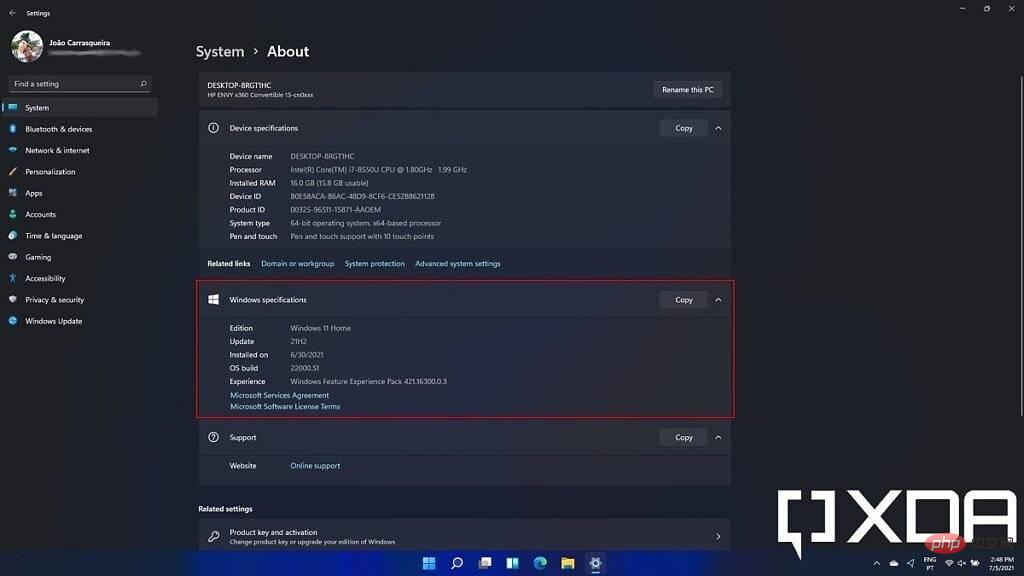
Edisi Windows 11
Ini ialah perkara yang anda mungkin ingin ingat. Pertama, versi Windows 11 menentukan beberapa ciri yang anda mungkin atau mungkin tidak mempunyai akses kepadanya. Windows 11 Home ialah versi asas dan ia merangkumi kebanyakan perkara yang diperlukan oleh pengguna biasa. Windows 11 Pro menambah ciri seperti penyulitan BitLocker dan virtualisasi Hyper-V. Terdapat beberapa versi Windows 11 dengan set ciri yang berbeza, tetapi kedua-duanya adalah yang paling biasa.
Versi Windows 11
Nombor binaan merujuk kepada masa kemas kini versi/ciri Windows semasa anda dikeluarkan. Kemas kini Windows 11 baharu akan dilancarkan pada separuh kedua setiap tahun. Keluaran awal adalah versi 21H2, merujuk kepada fakta bahawa kemas kini akan dikeluarkan pada 2021 dan separuh kedua tahun itu. Apabila kemas kini baharu dikeluarkan, anda mungkin melihat versi 22H2, 23H2, dsb.
Nombor Binaan
Akhir sekali, nombor binaan adalah lebih khusus dalam membantu menentukan kemas kini yang telah anda pasang. Walaupun kemas kini ciri hanya datang sekali setahun, anda mendapat kemas kini kumulatif setiap bulan. Mereka menumpukan pada keselamatan dan kestabilan, tetapi mereka juga boleh mendayakan ciri yang lebih kecil. Apabila anda mendapat kemas kini terkumpul, ia menukar nombor versi kecil. Jadi, untuk Windows 11 versi 21H2, anda akan melihat, sebagai contoh, membina 22000.xx, di mana xx akan meningkat dengan setiap kemas kini terkumpul.
Pek Pengalaman Ciri Windows
Perkara lain yang anda akan dapati di halaman ini ialah Pek Pengalaman Ciri Windows yang telah anda pasang. Microsoft tidak banyak bercakap tentang perkara ini, tetapi mereka harus mendayakan ciri baharu tanpa perlu mengemas kini semua Windows. Kami telah melihat beberapa daripada ini dikeluarkan untuk Windows Insiders pada masa lalu, tetapi kami masih tidak jelas mengenai skop perkara yang boleh disertakan. Walau bagaimanapun, ini mungkin penting untuk menyelesaikan masalah atau mendapatkan sokongan untuk isu anda.
Semak versi Windows anda menggunakan winver
Cara lain untuk menyemak versi Windows 11 semasa anda ialah arahan winver. Ini ialah cara yang paling mudah dikenal pasti untuk menyemak versi Windows anda, kerana ia berfungsi dengan hampir setiap versi Windows. Melakukannya adalah mudah: anda hanya membuka menu Mula dan taip winver, kemudian tekan Enter. Ini akan membuka tetingkap yang memaparkan versi Windows anda dengan cara yang sama.

Kelemahan ini ialah ia tidak dikemas kini untuk memasukkan versi Pek Pengalaman Ciri yang anda miliki. Walau bagaimanapun, segala-galanya ada di sana dan tiba sedikit lebih cepat.
Cara mengemas kini Windows 11
Jika anda mendapati bahawa anda tidak menjalankan versi terbaharu Windows 11, anda sentiasa boleh menyemak kemas kini untuk mendapatkan versi terkini. Untuk melakukan ini, buka bahagian Kemas Kini Windows pada apl Tetapan dan klik pada Semak Kemas Kini, yang akan mencari sebarang kemas kini yang tersedia.
Kemas kini ciri adalah pilihan dan oleh itu tidak akan dimuat turun secara automatik, tetapi akan muncul di bawah senarai kemas kini anda. Anda boleh memilih untuk memuat turun dan memasangnya apabila anda sudah bersedia.
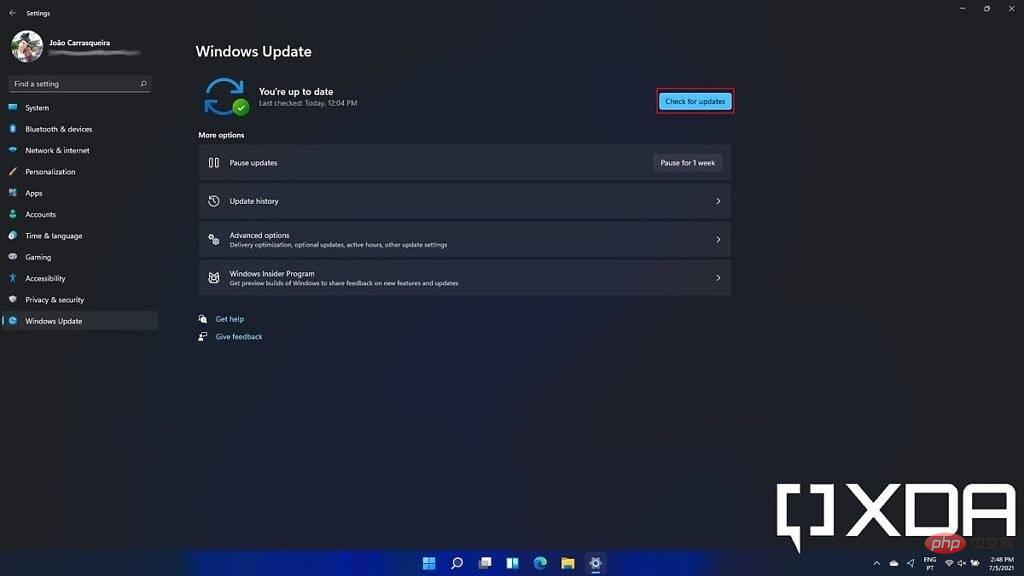
Anda juga boleh memuat turun dan memasang kemas kini terkini dalam alat Pembantu Pemasangan Microsoft. Anda boleh memuat turunnya di sini dan ia membolehkan anda menaik taraf daripada Windows 10 kepada Windows 11, tetapi pada masa hadapan, ia juga harus mengemas kini anda kepada versi terkini Windows 11 pada masa itu.
Itulah semua yang anda perlu tahu tentang menyemak dan mengemas kini versi Windows 11 anda. Mengetahui maklumat ini adalah penting untuk menyelesaikan masalah yang mungkin anda hadapi. Ia juga boleh membantu menjelaskan sebab anda tidak dapat mencari ciri khusus yang anda pernah dengar.
Atas ialah kandungan terperinci Bagaimana untuk menyemak versi dan versi Windows 11 saya. Untuk maklumat lanjut, sila ikut artikel berkaitan lain di laman web China PHP!

Alat AI Hot

Undresser.AI Undress
Apl berkuasa AI untuk mencipta foto bogel yang realistik

AI Clothes Remover
Alat AI dalam talian untuk mengeluarkan pakaian daripada foto.

Undress AI Tool
Gambar buka pakaian secara percuma

Clothoff.io
Penyingkiran pakaian AI

AI Hentai Generator
Menjana ai hentai secara percuma.

Artikel Panas

Alat panas

Notepad++7.3.1
Editor kod yang mudah digunakan dan percuma

SublimeText3 versi Cina
Versi Cina, sangat mudah digunakan

Hantar Studio 13.0.1
Persekitaran pembangunan bersepadu PHP yang berkuasa

Dreamweaver CS6
Alat pembangunan web visual

SublimeText3 versi Mac
Perisian penyuntingan kod peringkat Tuhan (SublimeText3)

Topik panas
 DeepSeek Web Version Masuk Rasmi
Mar 12, 2025 pm 01:42 PM
DeepSeek Web Version Masuk Rasmi
Mar 12, 2025 pm 01:42 PM
Deepseek Kuda AI Darks Domestik telah meningkat dengan kuat, mengejutkan industri AI global! Syarikat kecerdasan buatan Cina ini, yang hanya ditubuhkan selama setahun setengah, telah memenangi pujian yang luas dari pengguna global untuk mockups sumber bebas dan terbuka, DeepSeek-V3 dan DeepSeek-R1. DeepSeek-R1 kini dilancarkan sepenuhnya, dengan prestasi yang setanding dengan versi rasmi OpenAIO1! Anda boleh mengalami fungsi yang kuat di laman web, aplikasinya dan antara muka API. Kaedah Muat turun: Menyokong sistem iOS dan Android, pengguna boleh memuat turunnya melalui App Store; Pintu Rasmi Versi Web DeepSeek: HT
 Pintu Laman Web Rasmi DeepSeek yang mendalam
Mar 12, 2025 pm 01:33 PM
Pintu Laman Web Rasmi DeepSeek yang mendalam
Mar 12, 2025 pm 01:33 PM
Pada awal tahun 2025, domestik AI "Deepseek" membuat debut yang menakjubkan! Model AI sumber percuma dan terbuka ini mempunyai prestasi yang setanding dengan versi rasmi OpenAI's O1, dan telah dilancarkan sepenuhnya di sisi web, API dan API, menyokong penggunaan multi-terminal iOS, Android dan versi web. Carian mendalam mengenai laman web rasmi dan panduan penggunaan DeepSeek: Alamat Laman Web Rasmi: https://www.deepseek.com/using Langkah-langkah untuk versi web: Klik pautan di atas untuk memasukkan laman web rasmi DeepSeek. Klik butang "Mula Perbualan" di laman utama. Untuk kegunaan pertama, anda perlu log masuk dengan kod pengesahan telefon bimbit anda. Selepas log masuk, anda boleh memasukkan antara muka dialog. DeepSeek berkuasa, boleh menulis kod, membaca fail, dan membuat kod
 Cara menyelesaikan masalah pelayan yang sibuk untuk DeepSeek
Mar 12, 2025 pm 01:39 PM
Cara menyelesaikan masalah pelayan yang sibuk untuk DeepSeek
Mar 12, 2025 pm 01:39 PM
DeepSeek: Bagaimana menangani AI yang popular yang sesak dengan pelayan? Sebagai AI panas pada tahun 2025, DeepSeek adalah sumber percuma dan terbuka dan mempunyai prestasi yang setanding dengan versi rasmi OpenAIO1, yang menunjukkan popularitinya. Walau bagaimanapun, kesesuaian yang tinggi juga membawa masalah kesibukan pelayan. Artikel ini akan menganalisis sebab -sebab dan menyediakan strategi mengatasi. DeepSeek Web Version Masuk: https://www.deepseek.com/deepseek Server Sibuk Sebab: Akses serentak yang tinggi: Ciri -ciri percuma dan berkuasa DeepSeek menarik sejumlah besar pengguna untuk digunakan pada masa yang sama, mengakibatkan beban pelayan yang berlebihan. Serangan Siber: Dilaporkan bahawa DeepSeek mempunyai kesan terhadap industri kewangan AS.





